
Table des matières:
- Auteur John Day [email protected].
- Public 2024-01-30 09:09.
- Dernière modifié 2025-06-01 06:09.
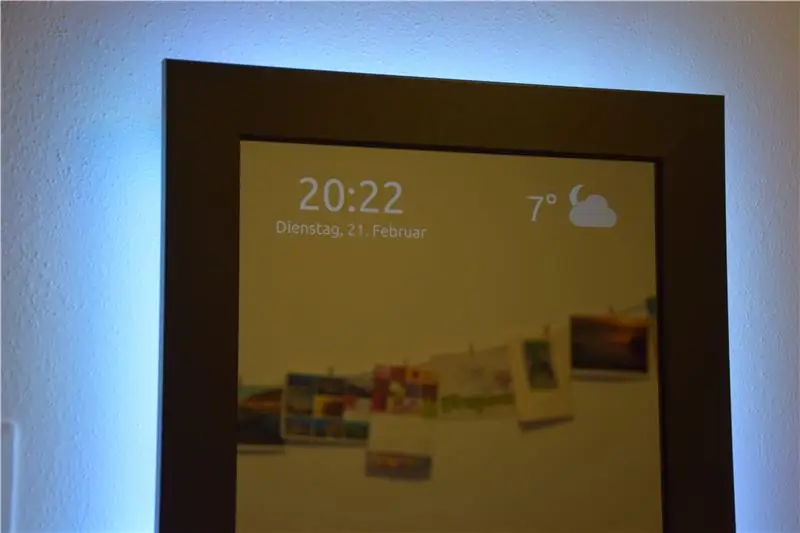
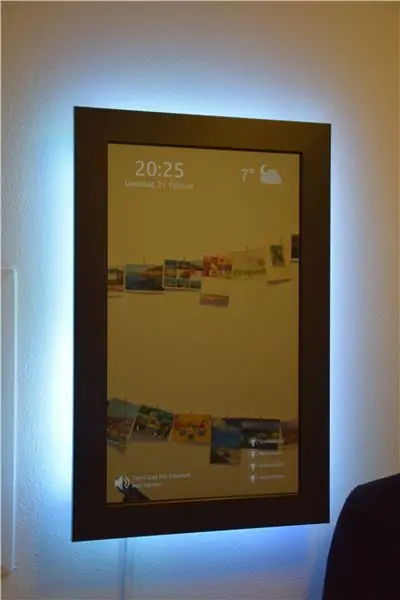
Il y avait donc un raspberry pi 1B inutilisé dans le tiroir et un moniteur inutilisé. C'est une raison suffisante pour créer un Smart Mirror.
Le miroir doit afficher des informations sur l'heure, la date et la météo ainsi que des informations d'état sur les commutateurs de la maison intelligente et la musique en cours de lecture.
Étape 1: choses dont vous avez besoin
Pour créer le miroir intelligent, vous avez besoin des éléments suivants
- Dongle WIFI Raspberry Pi (sauf pour Raspberry Pi 3, celui-ci a inclus le WIFI)
- Moniteur (j'ai utilisé un BenQ 24'')
- Cadre photo (obtenu un de https://wunsch-bilderrahmen.de en allemagne)
- Miroir sans tain (en a obtenu un sur https://www.myspiegel.de/ en allemagne), mais vous pouvez également utiliser un miroir transparent en acrylique
- Lattes en bois pour étendre le cadre photo afin qu'il puisse contenir le moniteur
- Support d'angle pour maintenir le moniteur dans le cadre
- Ruban adhésif noir pour éviter le contact direct entre le verre et le métal
- Colle à bois et bouchon en bois pour coller le cadre photo et la bordure en bois ensemble
- Fil ou cordon pour le montage ainsi que des chevilles
- Canal du câble
- Barre de serrage
- Perceuse
Si vous souhaitez un éclairage de fond par une bande led, vous avez également besoin des éléments suivants
- Ruban LED avec contrôleur, voir ce projet Ruban LED contrôlé par RC
- émetteur 433 MHz
Il existe une liste qui contient les principaux coûts du projet.
- Cadre photo - 28€ ~ 29.3$
- Miroir sans tain - 73€ ~ 76.6$
- BenQ GL2450 - 100€ ~ 104,9$
- Framboise Pi 3 - 37€ ~ 38,8€
- Lattes de bois (déjà coupées à la bonne longueur) - 15€ ~ 15.7$
- Bande LED 6€
Cela revient à 259 € ~ 272 $ en supposant que vous ayez toutes les petites choses comme des outils, de la colle à bois, des vis, etc. 116€ ~ 122$ pour leur confier une nouvelle tâche.
Étape 2: préparer le panneau du moniteur
La première étape consiste à retirer le cadre du panneau du moniteur. C'est nécessaire pour obtenir la bonne taille du panneau du moniteur. Vous aurez besoin de la taille pour obtenir le cadre photo, le miroir sans tain et les lattes de bois à la bonne taille.
Il existe déjà plusieurs descriptions sur la façon de retirer la lunette. Jetez un œil à ce résultat de recherche pour plus d'informations
Ensuite, j'ai mis un ruban adhésif noir sur la bordure métallique du panneau du moniteur. La première raison est d'éviter tout contact direct entre le métal et le verre lorsque je placerai le moniteur sur le miroir. La deuxième raison est d'éviter la réflexion du métal, j'ai donc choisi la couleur noire qui devrait absorber la lumière entrante.
Étape 3: Créer le cadre



Une fois que nous connaissons la bonne taille du panneau du moniteur, nous pouvons commander le cadre photo, le miroir sans tain et les lattes de bois. J'ai commandé un cadre photo et un miroir sans tain correspondant exactement ensemble afin que le miroir soit maintenu par le cadre photo. Cependant, le moniteur doit également être fixé, j'ai donc créé une bordure à l'arrière du cadre photo qui devrait contenir le moniteur.
J'ai relié les lattes de bois par de la colle à bois, des chevilles en bois et des vis pour être sauvées. La première photo montre deux trous pour les chevilles en bois dans le cadre photo. Attention à ne pas percer le cadre photo, cela n'aurait pas l'air très beau. La deuxième photo montre les trous pour les vis, encore une fois, veillez à ne pas percer la vis à travers le cadre photo.
La bordure a également besoin d'un trou pour les câbles sortants ainsi que d'un trou pour la bande led, si vous souhaitez en utiliser un.
Étape 4: Assembler les pièces

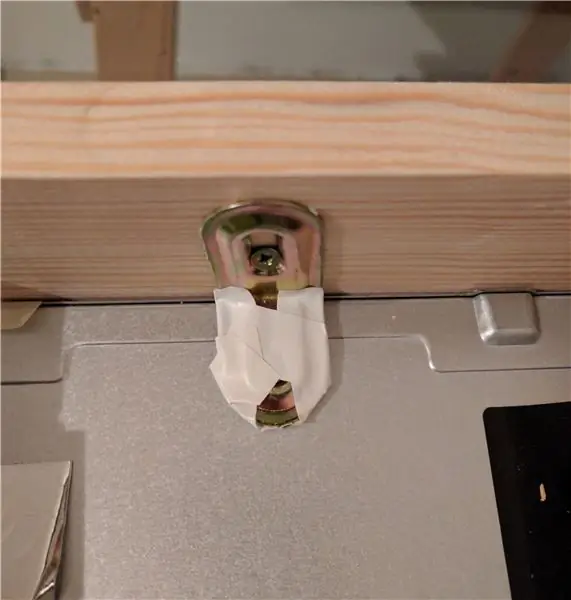
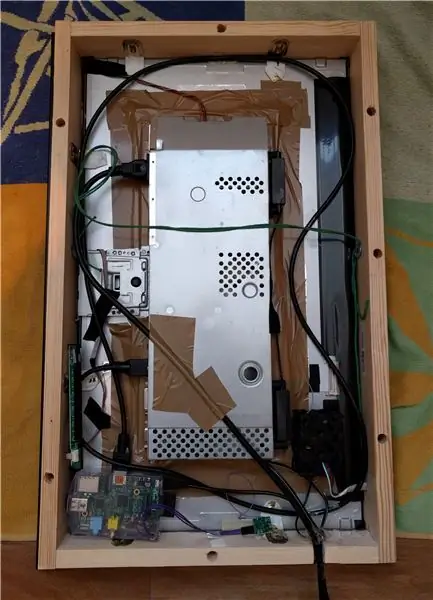
Lorsque le cadre est terminé, nous pouvons assembler les choses. Le miroir est fixé par le moniteur. Pour fixer le moniteur sur le cadre en bois, j'ai ajouté deux équerres sur trois côtés, ce qui fait six angles. Le quatrième côté noir du panneau du moniteur est recouvert d'un circuit imprimé, donc je saute celui-ci.
Le boîtier métallique central contient l'électronique du panneau du moniteur et a été fixé à l'origine par la lunette du moniteur. Maintenant, sans la lunette, j'ai ajouté le ruban marron pour fixer cette boîte sur le moniteur. J'ai connecté un cordon vert sur les lattes de bois gauche et droite par des vis, cela sera nécessaire pour monter le miroir sur un mur.
J'ai placé le raspberry pi dans le coin inférieur gauche et le contrôleur à bande led en bas à droite. Les GPIO du raspi sont connectés à un émetteur 433 MHz pour définir la couleur de la bande led. Mais l'expéditeur peut également avoir plus de fonctionnalités, par exemple, contrôler certaines prises sans fil.
Étape 5: installer le logiciel
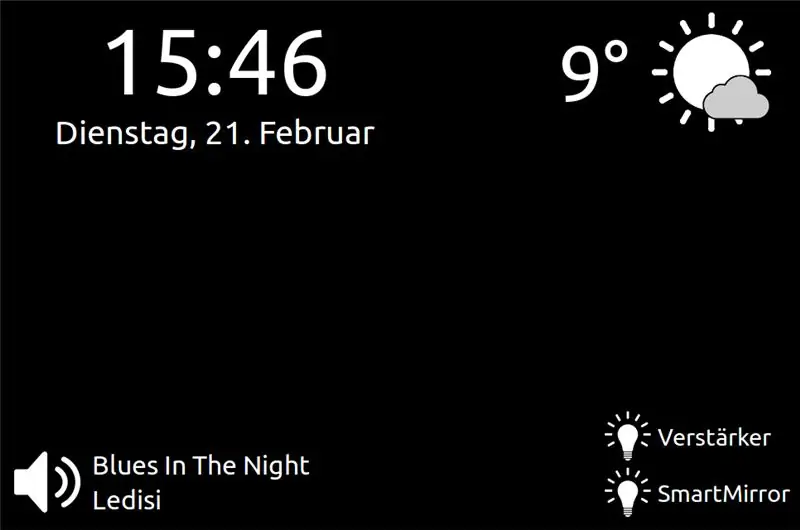
Le logiciel du miroir intelligent est entièrement basé sur html, javascript et css. Tout ce dont vous avez besoin est un navigateur. Pour un Raspberry Pi, je recommande d'utiliser Midori. Le code source est hébergé dans un dépôt gitpub. Il s'agit d'un tableau de bord très minimaliste qui affiche simplement l'heure, la météo, la musique et les commutateurs. Le temps vient de l'heure système de l'ordinateur. Pour afficher les informations météorologiques, j'utilise https://api.openweathermap.org. Les informations sur la musique et les commutateurs proviennent de mon serveur domestique intelligent basé sur ce référentiel Githup: https://github.com/dabastynator/RemoteControlSystem. Cette solution de maison intelligente définit plusieurs unités contrôlables, par exemple un serveur multimédia ou une prise sans fil dans une configuration-xml et rend tout disponible via une API Web reposante.
Pour configurer le raspberry pi, vous devez cloner le dépôt github:
git clone [email protected]:dabastynator/SmartMirror.git
Et éditez le fichier ~/SmartMirror/smart_config.js pour définir la clé openweatherapi et le jeton de sécurité du système de contrôle à distance:
var mSecurity = 'token=';
var mOpenWeatherKey = '';
Maintenant, le raspberry pi devrait afficher le navigateur midori au démarrage et également masquer le curseur de la souris en cas d'inactivité par désencombrement. Ajoutez donc les lignes suivantes sur ~/.bashrc:
dormir 20s
# Cacher la souris en cas d'inactivité
unclutter -display:0 -noevents -grab &
log="/home/pi/magic_mirror.log"
mirror="file:///home/pi/SmartMirror/smart_mirror.html"
exporter AFFICHAGE=:0
midori -e Plein écran -a $miroir >> $log &
Ensuite, je supprime l'écran vide par défaut après 6 minutes d'inactivité décrites sur cette page: https://www.etcwiki.org/wiki/Disable_screensaver_and_screen_blanking_Raspberry_Pi. Modifiez donc le fichier /etc/kbd/config et modifiez ces lignes:
BLANK_TIME=0
BLANK_DPMS=désactivé
POWERDOWN_TIME=0
Et ajoutez ces lignes supplémentaires au fichier /etc/xdg/lxsession/LXDE-pi/autostart.
@xset s noblank
@xset est désactivé
@xset -dpms
Pour tourner l'écran de 90°, j'ai ajouté les lignes suivantes dans /boot/config.txt.
# Faites pivoter l'écran en mode portrait
display_rotate=1
C'est ça. Mon expérience est maintenant de mieux utiliser un vrai moniteur LED au lieu d'un moniteur LCD. Cela devrait produire moins de lumière sur la zone noire, consommer moins d'énergie et devrait être plus léger et plus fin. Mon miroir pèse 10 kg.


Finaliste du concours de microcontrôleurs 2017
Conseillé:
Réveil intelligent : un réveil intelligent fabriqué avec Raspberry Pi : 10 étapes (avec photos)

Réveil intelligent : un réveil intelligent fabriqué avec Raspberry Pi : Avez-vous déjà voulu une horloge intelligente ? Si oui, c'est la solution pour vous ! J'ai fait Smart Alarm Clock, c'est une horloge dont vous pouvez changer l'heure de l'alarme en fonction du site Web. Lorsque l'alarme se déclenche, il y aura un son (buzzer) et 2 lumières s'allumeront
Comment faire un miroir intelligent bricolage : 12 étapes (avec photos)

Comment faire un miroir intelligent bricolage : un "miroir intelligent" est un miroir sans tain avec un écran derrière qui est généralement utilisé pour afficher des informations utiles comme l'heure et la date, la météo, votre calendrier et toutes sortes d'autres choses ! Les gens les utilisent à toutes sortes de fins
Miroir intelligent simple : 7 étapes (avec photos)

Miroir intelligent simple : Wow ! ça fait assez longtemps que j'ai téléchargé quelque chose, j'ai été occupé à travailler sur tant de choses et j'ai réalisé que je devais laisser quelque chose pour mes abonnés comme le dit le proverbe, " j'ai toujours un projet sur lequel travailler " haha peut-être que c'est juste moi, de toute façon retour au busin
Miroir magique intelligent flottant d'un vieil ordinateur portable avec reconnaissance vocale Alexa : 6 étapes (avec photos)

Miroir magique intelligent flottant d'un vieil ordinateur portable avec reconnaissance vocale Alexa : inscrivez-vous à mon cours « L'électronique en bref » ici : https://www.udemy.com/electronics-in-a-nutshell/?couponCode=TINKERSPARK Consultez également mon chaîne youtube ici pour plus de projets et de tutoriels électroniques : https://www.youtube.com/channel/UCelOO
Créez votre propre miroir intelligent pour moins de 80 $ - Utilisation de Raspberry Pi : 6 étapes (avec photos)

Créez votre propre miroir intelligent pour moins de 80 $ - Utilisation de Raspberry Pi : Dans ce projet, nous allons construire un miroir intelligent qui vous montrera des informations utiles pendant que vous vous préparez le matin. Le tout devrait coûter moins de 80 $, ce qui le rend décemment abordable pour la plupart des gens. Ce guide ne vous apprendra que
